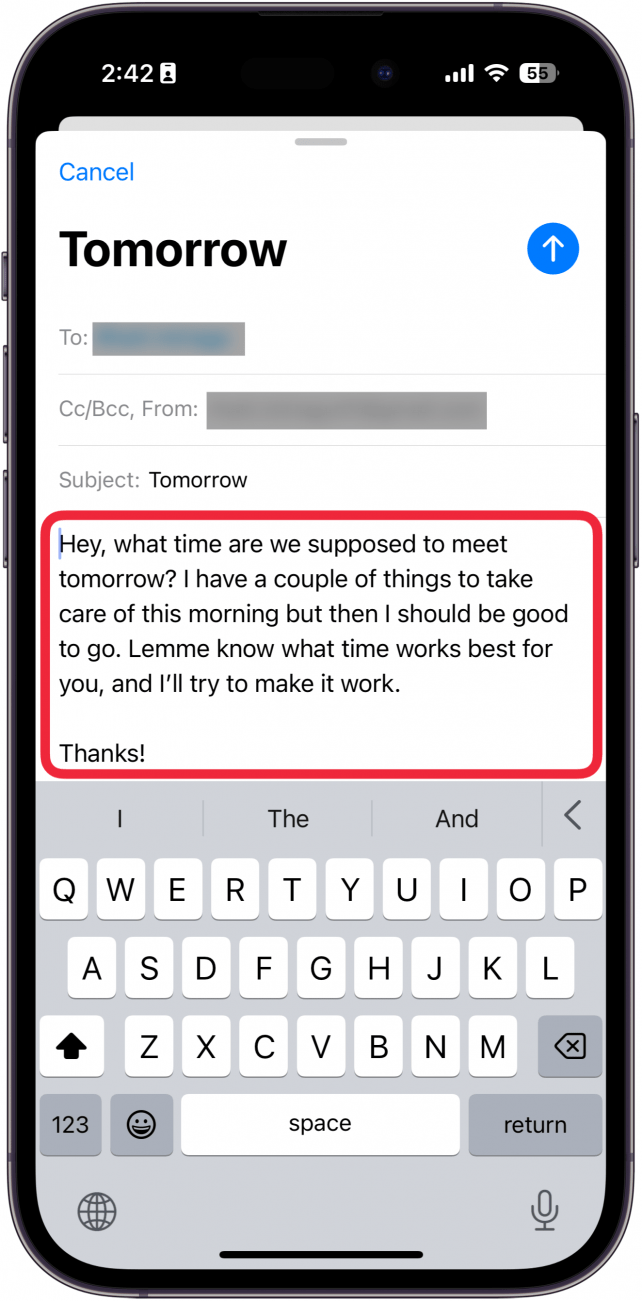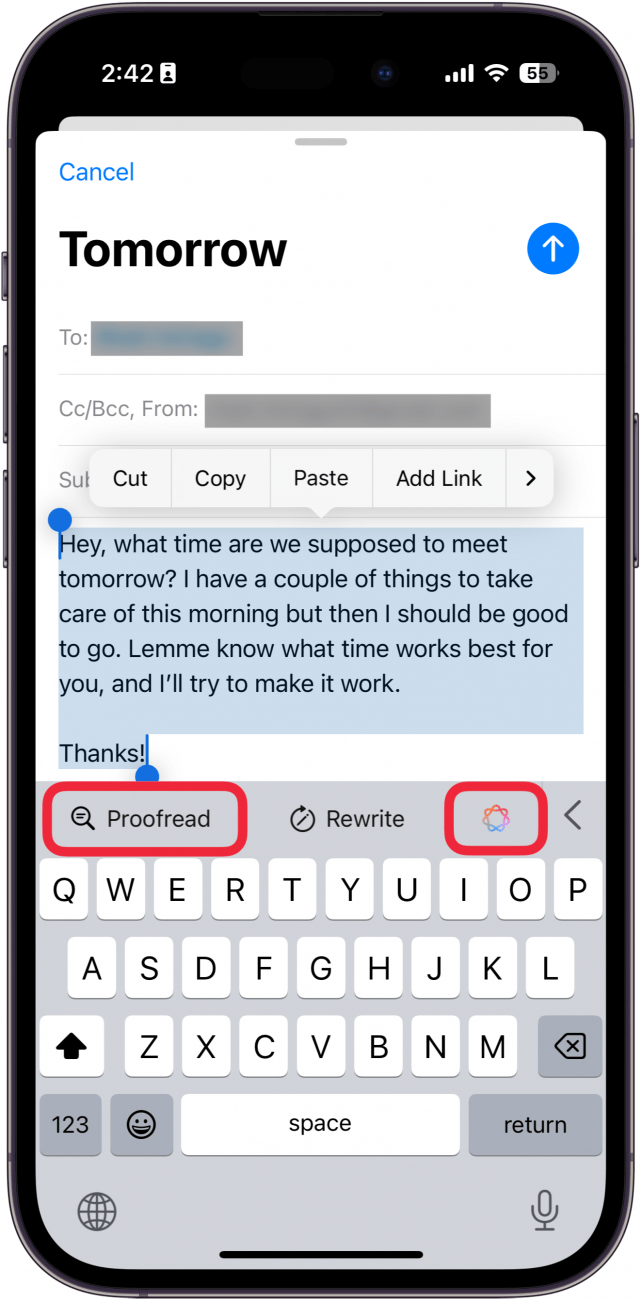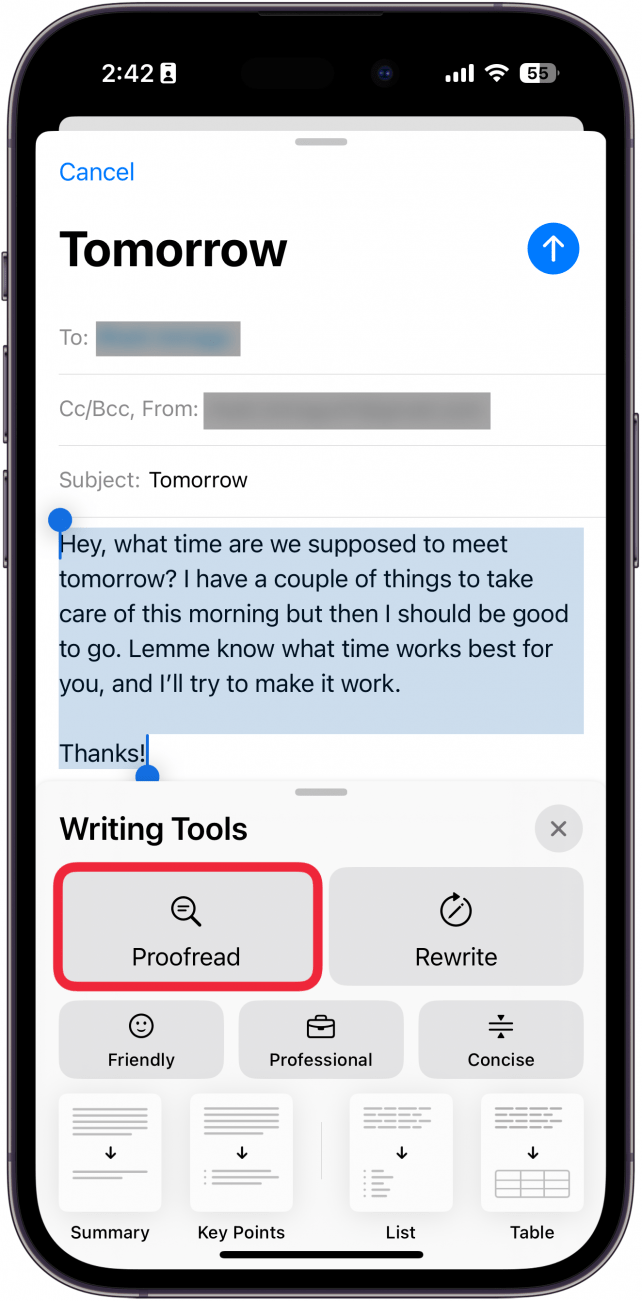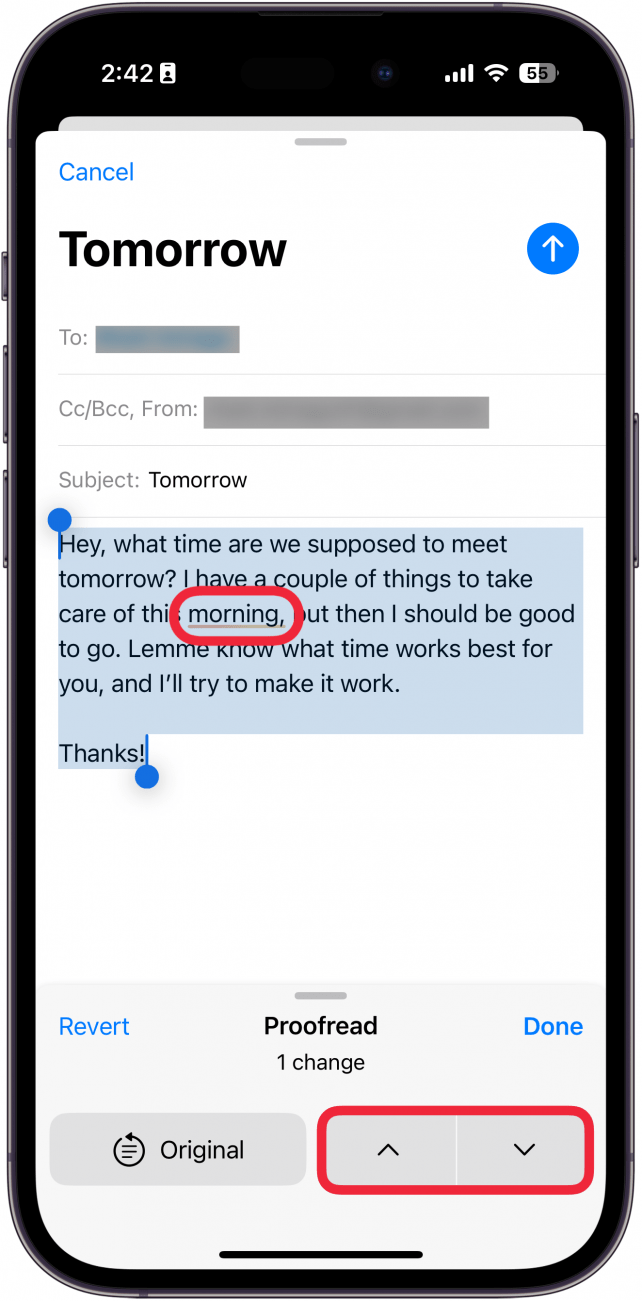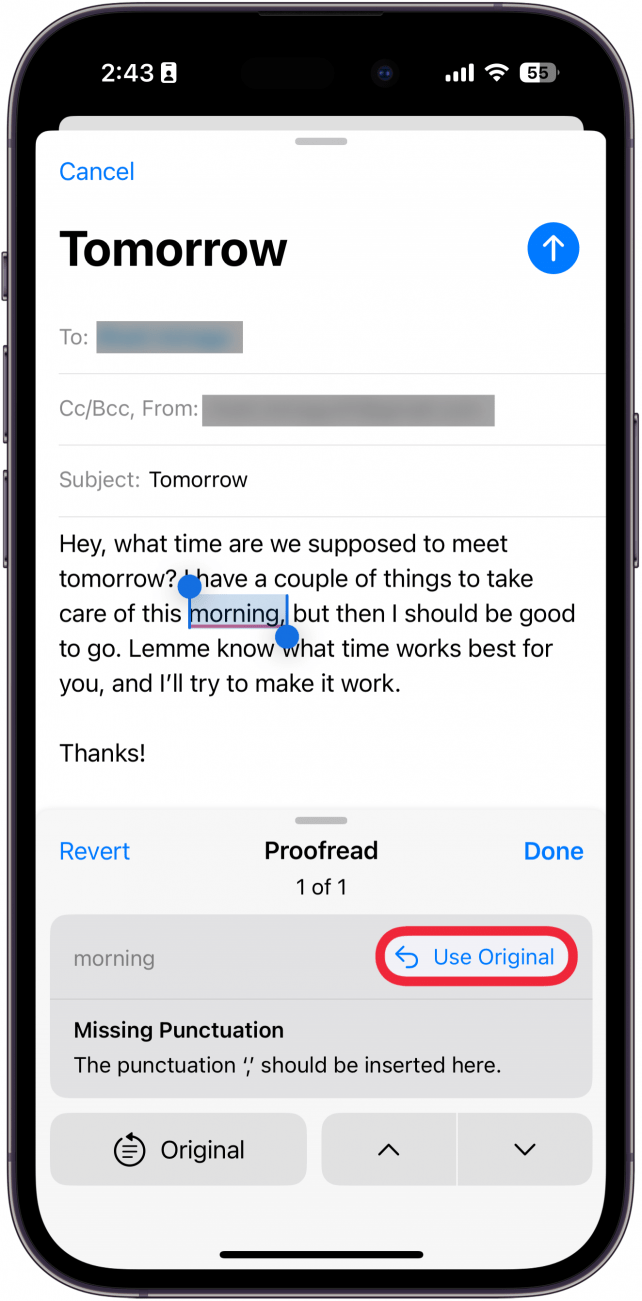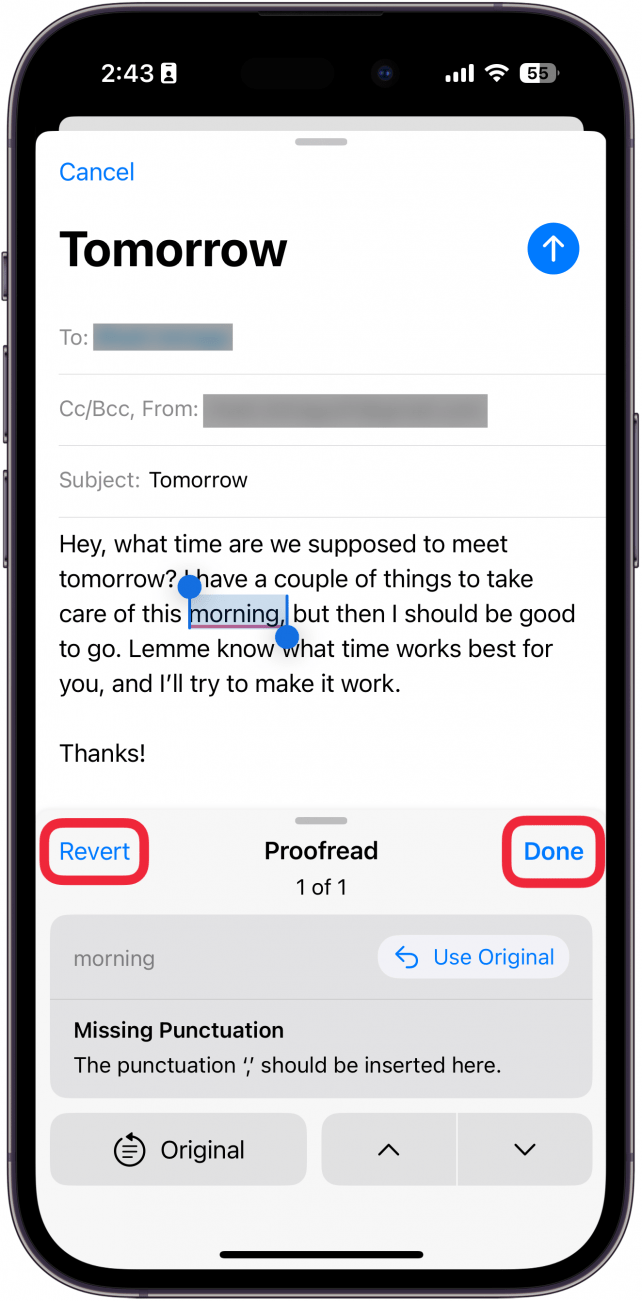Noile instrumente Apple bazate pe inteligență artificială pot rescrie și corecta orice scrii, de la mesaje către prieteni sau e-mailuri către colegi. Află cum să folosești AI proofreading pe iPhone-ul tău folosind Apple Intelligence.
De ce îți va plăcea acest sfat:
- Verifică-ți de două ori ortografia, gramatica, punctuația etc. folosind AI.
- Asigură-te că nu faci greșeli de scriere atunci când trimiți e-mailuri și mesaje text.
Cum să utilizați Apple Intelligence AI Proofreader
Cerințe de sistem
Acest sfat funcționează pe iPhone 15 Pro, iPhone 16 și iPhone 16 Pro care rulează iOS 18.1 sau o versiune ulterioară. Află cum să faci actualizarea la cea mai recentă versiune de iOS.
Ați scris vreodată un text sau un e-mail și v-ați întrebat dacă ați folosit corect gramatica, punctuația, ortografia etc.? Dacă sunteți în căutarea unei aplicații de corectare pentru telefon, nu mai căutați. Această funcție este inclusă cu Apple Intelligence. Iată cum să folosești corectorul Apple Intelligence AI:
 Descoperă funcțiile ascunse ale iPhone-ului tăuObține un sfat zilnic (cu capturi de ecran și instrucțiuni clare), astfel încât să îți poți stăpâni iPhone-ul în doar un minut pe zi.
Descoperă funcțiile ascunse ale iPhone-ului tăuObține un sfat zilnic (cu capturi de ecran și instrucțiuni clare), astfel încât să îți poți stăpâni iPhone-ul în doar un minut pe zi.
- În orice zonă în care ai tastat text, cum ar fi un e-mail, selectează textul.

- Puteți atinge Proofread sau Icoana Apple Intelligence.

- Dacă atingeți pictograma Apple Intelligence, va trebui apoi să selectați Proofread.

- Veți vedea sugestii cu privire la ce să modificați. Atingeți partea subliniată sau utilizați săgețile sus și jos pentru a vedea ce s-a schimbat.

- Veți vedea o explicație a motivului pentru care a fost efectuată această modificare. Puteți atinge Use Original pentru a ignora sugestia.

- Selectați Done pentru a salva modificarea sau Revert pentru a readuce textul la normal.

Acesta este modul de utilizare a Corectorului AI pe iPhone. Acum, vă puteți verifica rapid scrisul în orice moment, atâta timp cât utilizați un iPhone 15 Pro, iPhone 16 sau iPhone 16 Pro.
Mai multe despre Apple Intelligence
- Faceți clipuri video de memorie cu Apple Intelligence
- Eliminați persoanele din fotografiile de pe iPhone
- Utilizați Apple Intelligence pentru a vă îmbunătăți scrisul